정부24앱을 이용하려면 인증서가 필요합니다. 현재 홈페이지에서는 여러 민간인증서로 간편인증도 서비스되지만 앱에서는 공동인증서와 금융인증서만 인증수단으로 사용가능합니다. 머지않아 앱에서도 다른 민간 인증서들이 서비스 되겠지만, 현재로서는 앱을 이용하려면 공동인증서, 금융인증서 둘중 하나를 등록해야합니다.
저는 PC에서 사용하는 공동인증서가 있어서, 따로 발급받지 않고 보내기 기능으로 모바일앱을 이용해보려고합니다.

정부24앱 처음 사용시 회원가입을 먼저 하고, 아이디로 로그인하여 인증서를 등록할 수 있습니다.
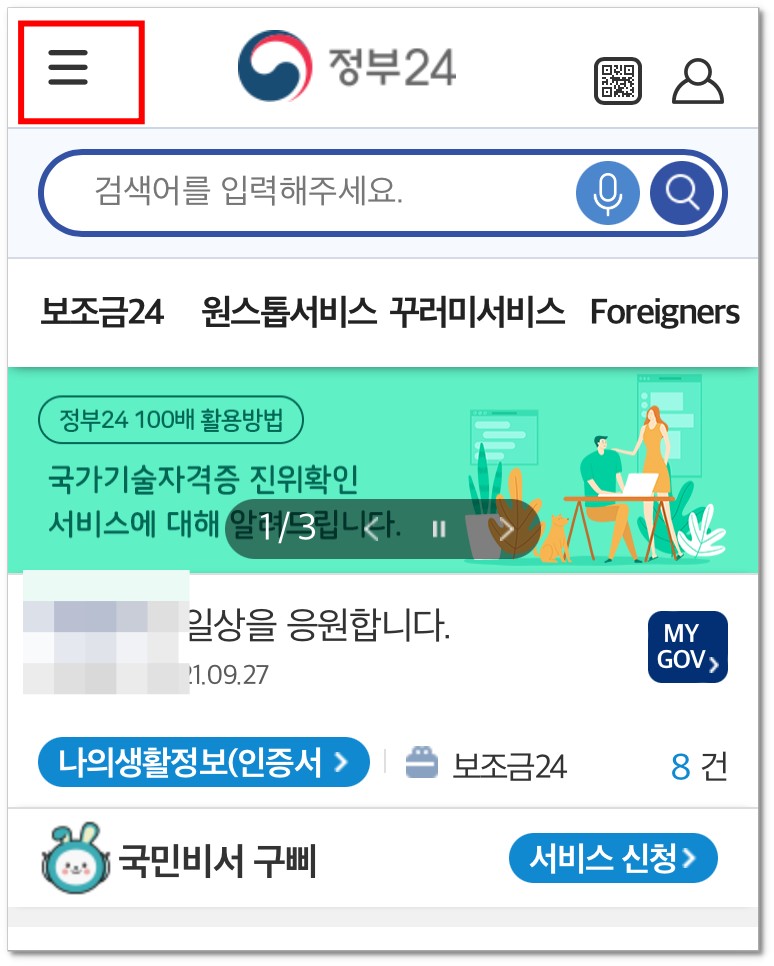

로그인 후, 메뉴에서 My Gov -> 회원정보 -> 인증등록/관리로 들어가줍니다.

인증서는 최초 1회만 등록해주면 됩니다. 공동인증서 가져오기 클릭.
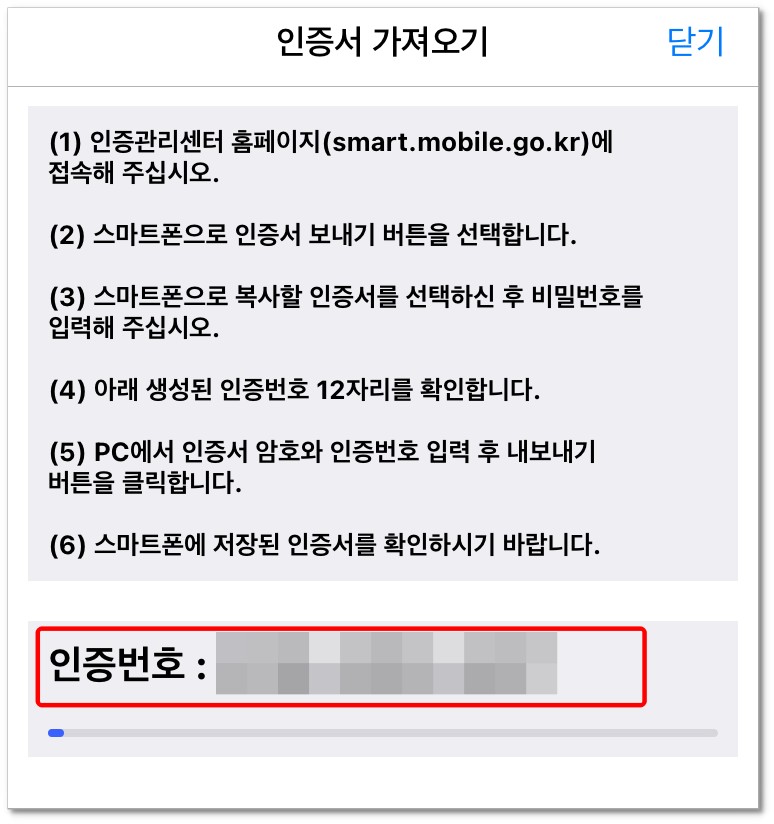
인증서가져오기에 대한 안내와 하단에 인증번호가 나오는데요~
인증서가 있는 PC에서 인증관리센터(smart.mobile.go.kr)에 접속하여,
하단에 인증번호 12자리를 PC에서 입력해준 후 보내기해주면 됩니다.

PC에서 사이트에 접속하여 스마트폰으로 인증서보내기를 클릭합니다.
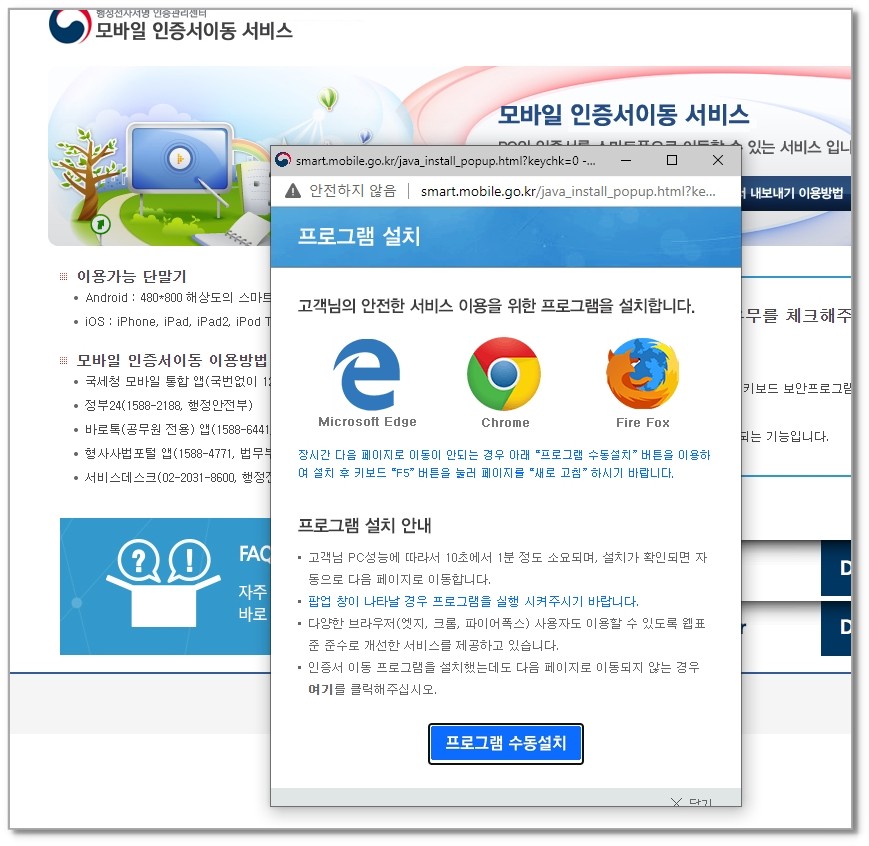
인증서를 보내기 위해서는 프로그램을 설치해야합니다.

그리고 나오는 창에서 스마트폰으로 인증서보내기를 클릭해주면되는데요~
장시간 진행이 되지 않는다면 F5키로 새로고침 하거나, 저의 경우 엣지에서 잘 안되어 크롬에서 다시해보니 되더라구요~
인증서이동창이 뜨면, 자신의 인증서를 선택하여 인증서 암호를 입력하고, 휴대폰 정부24앱에서 인증번호 12자리 확인하여 입력하여 줍니다. 내보내기 클릭.

인증서 이동완료창이 뜹니다.
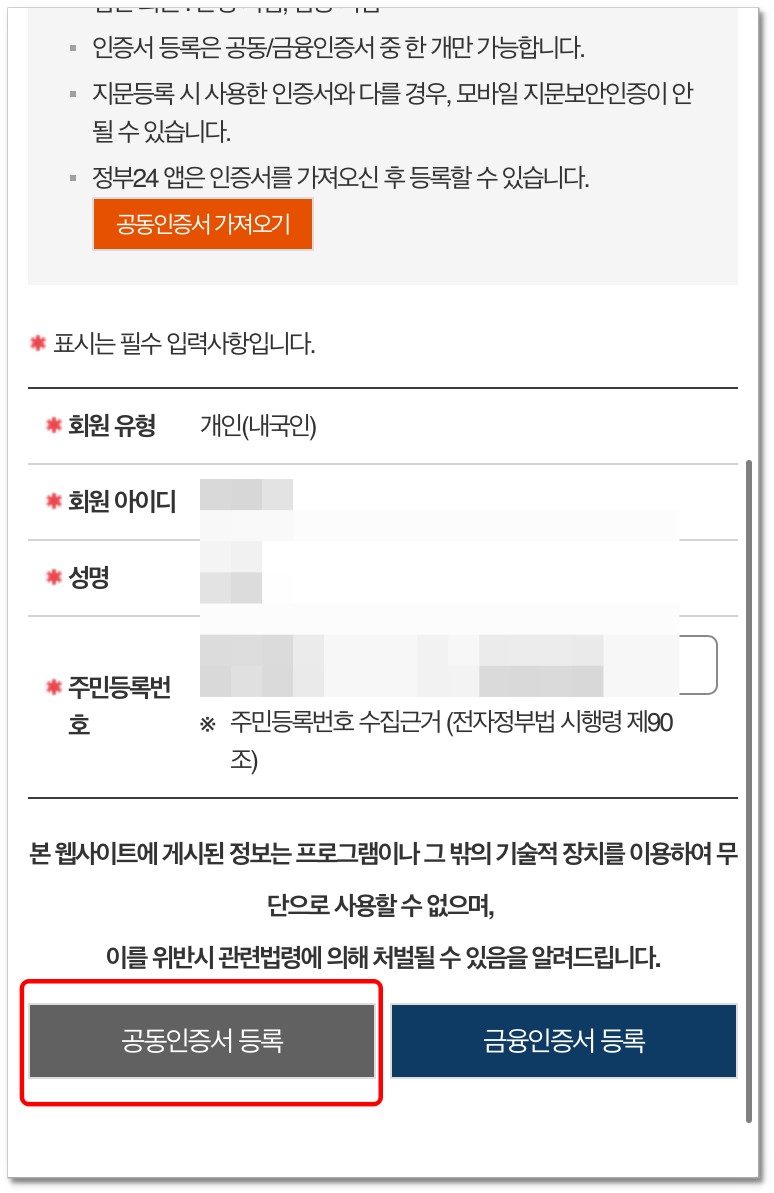
모바일 앱으로 돌아와서 공동인증서등록을해주면됩니다.
공동인증서의 경우, PC에서는 저장된 위치를 알 수 있고, 여러 사이트에서 이용이가능한데~
모바일에서는 앱내 저장하는 방식으로 저장소의 위치를 알 수 없다고 합니다. 그래서 앱마다 인증서를 내보내기하여 가져오기를 수행해야 해서 공동인증서를 앱에서 사용하기에는 좀 번거로운 부분이 있지만, 한번 등록해두면 앱을 편리하게 이용할 수 있기 때문에 해두면 좋을것 같습니다.
'생활정보' 카테고리의 다른 글
| 간편결제 페이코 오프라인 결제 방법 (0) | 2021.10.02 |
|---|---|
| 금융인증서, 공동인증서 어떤 인증서를 사용할까? (0) | 2021.09.29 |
| 정부24 전자문서지갑에서 증명서 보내기 방법 (0) | 2021.09.26 |
| 정부24 전자문서지갑 발급받기 (0) | 2021.09.25 |
| 공동인증서, 금융인증서, 민간인증서 등 인증서 종류 (0) | 2021.09.14 |




댓글